ما هي شبكة VPN؟ مزايا وعيوب شبكة VPN الافتراضية الخاصة

ما هو VPN، وما هي مزاياه وعيوبه؟ لنناقش مع WebTech360 تعريف VPN، وكيفية تطبيق هذا النموذج والنظام في العمل.
تم إصدار Windows 11 رسميًا، والآن حان الوقت لتسأل نفسك إلى متى يمكنك الاستمرار في استخدام Windows 10 بأمان ، مع تحديثات الأمان المستمرة من Microsoft. وهنا الجواب المفصل.
جدول محتويات المقالة
قامت Microsoft بتحديث وثائقها الرسمية لتحديد تاريخ انتهاء الدعم لنظام التشغيل Windows 10. وبناءً على ذلك، ستحافظ الشركة على دعم إصدارات Windows 10 Home وWindows 10 Pro وWindows 10 Enterprise وWindows 10 Education حتى 14 أكتوبر 2025 فقط.
بعد مرور هذه الفترة، لن يتلقى مستخدمو إصدارات Windows 10 المذكورة أعلاه أي خدمات دعم أو تحديثات أمان مهمة من Microsoft.
بعد انتهاء دعم Windows 10، ستحتاج إلى الترقية إلى Windows 11 لمواصلة تلقي تحديثات الأمان الأساسية لنظامك. في عالم الإنترنت العالمي اليوم، تعد هذه التحديثات ضرورية للحفاظ على خصوصية المستخدم وأمان البيانات.
لضمان السلامة والخبرة، توصي Microsoft المستخدمين دائمًا بالتحديث إلى أحدث إصدار من Windows في أقرب وقت ممكن. لدى Microsoft أيضًا سياسة إجبار أنظمة المستخدمين على تحديث أنفسهم إذا كان إصدار Windows الذي يستخدمونه قديمًا جدًا.
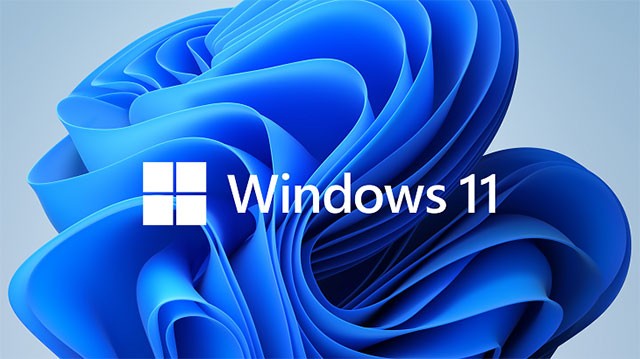
كما ذكرنا أعلاه، لن تتلقى أنظمة Windows 10 Home وPro وEducation وEnterprise وIoT Enterprise تحديثات الأمان بعد 14 أكتوبر 2025.
ومع ذلك، فإن Windows LTSC، وهو إصدار متخصص من Windows للشركات التي تحتاج إلى دعم طويل الأمد، سيستمر في تلقي التحديثات لعدة سنوات أخرى بعد ذلك. على وجه التحديد، سيتوقف Windows 10 2019 LTSC وWindows 10 IoT 2019 LTSC عن تلقي تحديثات الأمان اعتبارًا من 9 يناير 2029.
بشكل عام، بعد توقف توزيع تحديثات الأمان، يصبح المستخدمون أكثر عرضة لمواجهة مشكلات الأمان. قد لا تقوم Microsoft بتصحيح أي ثغرات أمنية جديدة يتم العثور عليها في نظام التشغيل Windows 10 بعد تاريخ انتهاء عمرها الافتراضي (على الرغم من حدوث استثناءات نادرة). لذا فمن الأفضل الترقية إلى Windows 11 قبل أكتوبر 2025. ومن الجانب الإيجابي، يتضمن Windows 11 الكثير من الميزات الجديدة المفيدة ، كما أنه ليس ترقية صعبة أيضًا.
لن يتوقف نظام التشغيل Windows 10 عن العمل بعد 14 أكتوبر 2025، حتى لو توقفت Microsoft عن توفير تحديثات الأمان. وهذا يعني أنه من الناحية الفنية يمكنك الاستمرار في استخدام نظام التشغيل بشكل طبيعي، ولكن هذا ليس فكرة جيدة بشكل عام.
مع انتشار هجمات التصيد الاحتيالي المتطورة والاستغلال عن بعد وبرامج الفدية بشكل متزايد، فإن تعريض البيانات الشخصية للخطر من خلال استخدام نظام تشغيل غير مدعوم أمر غير مستحسن على الإطلاق.
سوف تقوم Quantrimang بتحديث المعلومات المتعلقة بنظام Windows بشكل مستمر لراحتك.

أعلنت شركة مايكروسوفت أن المؤسسات التجارية والتعليمية يمكنها دفع رسوم اشتراك لمواصلة استخدام نظام التشغيل Windows 10 بعد عام 2025. وفي الوقت الحالي، لم تعلن مايكروسوفت عن هيكل تسعير لتوسيع الدعم لهذا الإصدار من نظام التشغيل.
يمكن للمؤسسات التجارية والتعليمية تسجيل أجهزة الكمبيوتر الخاصة بها في برنامج Windows 10 Extended Security Update (ESU). سيدفع عملاء الأعمال 61 دولارًا لكل جهاز في السنة الأولى، و122 دولارًا في السنة الثانية، و244 دولارًا في السنة الثالثة. وتبلغ التكلفة الإجمالية 427 دولارًا أمريكيًا لمدة ثلاث سنوات من دعم Windows 10. وتقول مايكروسوفت إنه سيكون هناك تسعير خاص للمنظمات غير الربحية.
بالإضافة إلى ذلك، سيدفع العملاء التعليميون دولارًا واحدًا لكل جهاز في السنة الأولى، و2 دولار في السنة الثانية، و4 دولارات في السنة الثالثة. تبلغ تكلفة الحصول على دعم Windows 10 لمدة ثلاث سنوات للأجهزة التعليمية 7 دولارات أمريكية إجمالاً.
وسيحصل عملاء الأعمال الذين يستخدمون حلول إدارة التحديثات المستندة إلى السحابة من Microsoft مثل Microsoft Intune أو Windows Autopatch على خصم بنسبة 25%. يتم تخفيض رسوم الاشتراك إلى 45 دولارًا لكل جهاز للسنة الأولى.
يمكن للعملاء التسجيل في برنامج Windows 10 ESU بدءًا من أكتوبر 2024. في حين أن رسوم ترخيص Windows 10 ESU منخفضة للعملاء التعليميين، فسيتعين على عملاء الأعمال دفع مبلغ ضخم للحصول على الدعم بعد عام 2025. في مثل هذا السيناريو، من المرجح أن تضطر المؤسسات التجارية التي يتعين عليها دفع مبلغ ضخم إلى الانتقال إلى Windows 11. ومع ذلك، فإن متطلبات الأجهزة الجديدة لنظام Windows 11 تجعل العديد من أجهزة الكمبيوتر التي تعمل بنظام Windows 10 غير متوافقة.
يعتقد الكثيرون أن مايكروسوفت أبقت رسوم اشتراكها مرتفعة لأنها تريد من الشركات والمستهلكين التحول إلى Windows 11. ووفقًا لـ Statcounter، لا يزال Windows 10 يعمل على 69% من أجهزة الكمبيوتر المكتبية، بينما يعمل Windows 11 بنسبة 26% فقط.
ما هو VPN، وما هي مزاياه وعيوبه؟ لنناقش مع WebTech360 تعريف VPN، وكيفية تطبيق هذا النموذج والنظام في العمل.
لا يقتصر أمان Windows على الحماية من الفيروسات البسيطة فحسب، بل يحمي أيضًا من التصيد الاحتيالي، ويحظر برامج الفدية، ويمنع تشغيل التطبيقات الضارة. مع ذلك، يصعب اكتشاف هذه الميزات، فهي مخفية خلف طبقات من القوائم.
بمجرد أن تتعلمه وتجربه بنفسك، ستجد أن التشفير سهل الاستخدام بشكل لا يصدق وعملي بشكل لا يصدق للحياة اليومية.
في المقالة التالية، سنقدم العمليات الأساسية لاستعادة البيانات المحذوفة في نظام التشغيل Windows 7 باستخدام أداة الدعم Recuva Portable. مع Recuva Portable، يمكنك تخزينها على أي وحدة تخزين USB مناسبة، واستخدامها وقتما تشاء. تتميز الأداة بصغر حجمها وبساطتها وسهولة استخدامها، مع بعض الميزات التالية:
يقوم برنامج CCleaner بالبحث عن الملفات المكررة في بضع دقائق فقط، ثم يسمح لك بتحديد الملفات الآمنة للحذف.
سيساعدك نقل مجلد التنزيل من محرك الأقراص C إلى محرك أقراص آخر على نظام التشغيل Windows 11 على تقليل سعة محرك الأقراص C وسيساعد جهاز الكمبيوتر الخاص بك على العمل بسلاسة أكبر.
هذه طريقة لتقوية نظامك وضبطه بحيث تحدث التحديثات وفقًا لجدولك الخاص، وليس وفقًا لجدول Microsoft.
يوفر مستكشف ملفات Windows خيارات متعددة لتغيير طريقة عرض الملفات. ما قد لا تعرفه هو أن أحد الخيارات المهمة مُعطّل افتراضيًا، مع أنه ضروري لأمان نظامك.
باستخدام الأدوات المناسبة، يمكنك فحص نظامك وإزالة برامج التجسس والبرامج الإعلانية والبرامج الضارة الأخرى التي قد تكون مختبئة في نظامك.
فيما يلي قائمة بالبرامج الموصى بها عند تثبيت جهاز كمبيوتر جديد، حتى تتمكن من اختيار التطبيقات الأكثر ضرورة والأفضل على جهاز الكمبيوتر الخاص بك!
قد يكون من المفيد جدًا حفظ نظام تشغيل كامل على ذاكرة فلاش، خاصةً إذا لم يكن لديك جهاز كمبيوتر محمول. ولكن لا تظن أن هذه الميزة تقتصر على توزيعات لينكس - فقد حان الوقت لتجربة استنساخ نظام ويندوز المُثبّت لديك.
إن إيقاف تشغيل بعض هذه الخدمات قد يوفر لك قدرًا كبيرًا من عمر البطارية دون التأثير على استخدامك اليومي.
Ctrl + Z هو مزيج مفاتيح شائع جدًا في ويندوز. يتيح لك Ctrl + Z التراجع عن إجراءات في جميع أقسام ويندوز.
تُعدّ الروابط المختصرة مفيدةً لإزالة الروابط الطويلة، لكنها تُخفي أيضًا وجهتها الحقيقية. إذا كنت ترغب في تجنّب البرامج الضارة أو التصيّد الاحتيالي، فإنّ النقر العشوائي على هذا الرابط ليس خيارًا حكيمًا.
بعد انتظار طويل، تم إطلاق التحديث الرئيسي الأول لنظام التشغيل Windows 11 رسميًا.













